C1Ribbon と C1StatusBarコントロールは、スマートタグからのよく使うプロパティへのすばやい簡単なアクセスを提供します。
C1Ribbon スマートタグ
[C1Ribbon タスク]メニューにアクセスするには、C1Ribbon コントロールの右上隅のスマートタグ( )をクリックします。
)をクリックします。
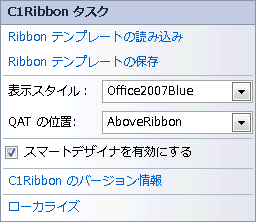
[C1Ribbon タスク]メニューでは以下の各アイテムを操作します。
- Ribbon テンプレートの読み込み
[Ribbon テンプレートの読み込み]をクリックすると、[Ribbon テンプレートの読み込み]ダイアログボックスが開きます。ここで、書式付きのリボンを含む XML ファイルをインポートできます。 - Ribbon テンプレートの保存
C[Ribbon テンプレートの保存]をクリックすると、[Ribbon テンプレートの保存]ダイアログボックスが開きます。ここで、リボンレイアウトを XML ファイル形式で保存できます。 - 表示スタイル
[表示スタイル]ドロップダウン矢印をクリックすると、使用可能な配色テーマのリストを選択できます。 - QAT の位置
[QAT の位置]ドロップダウン矢印をクリックすると、リボンに対する相対的なクイックアクセスツールバーの位置(上、下)を選択できます。 - スマートデザイナを有効にするEnable Smart Designer
[スマートデザイナを有効にする]チェックボックスをオンにすると、スマートデザイナが有効になります。 - C1Ribbon のバージョン情報
[C1Ribbon のバージョン情報]をクリックすると、[C1Ribbon のバージョン情報]ダイアログボックスが表示され、C1Ribbon のバージョン番号とオンラインリソースを見ることができます。
C1StatusBar スマートタグ
[C1StatusBar タスク]メニューにアクセスするには、 C1StatusBar コントロールの右上隅のスマートタグ(
 )をクリックします。[C1StatusBar タスク]メニューが開きます。
)をクリックします。[C1StatusBar タスク]メニューが開きます。
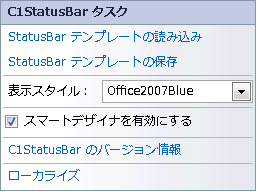
[C1Ribbon タスク]メニューでは以下の各アイテムを操作します。
- StatusBar テンプレートの読み込み
[StatusBar テンプレートの読み込み]をクリックすると、[StatusBar テンプレートの読み込み]ダイアログボックスが開きます。ここで、書式付きのステータスバーを含む XML ファイルをインポートできます。 - StatusBar テンプレートの保存
[StatusBar テンプレートの保存]をクリックすると、[StatusBar テンプレートの保存]ダイアログボックスが開きます。ここで、ステータスバーレイアウトを XML ファイル形式で保存できます。 - 表示スタイル
[表示スタイル]ドロップダウン矢印をクリックすると、使用可能な配色テーマのリストを選択できます。 - スマートデザイナを有効にする
D[スマートデザイナを有効にする]チェックボックスをオンにすると、スマートデザイナが有効になります。 - C1StatusBar のバージョン情報
[C1StatusBar のバージョン情報]をクリックすると、[C1Ribbon のバージョン情報]ダイアログボックスが表示され、C1Ribbon のバージョン番号とオンラインリソースを見ることができます。